このブログにGoogleアナリティクスの設定をしようといつもの通りにトラッキングIDを取得しようとしたのですが、今まで通り設定してもトラッキングIDが発行されない。
誤った操作をしちゃったのかな〜と思ったのですが、実は先日Googleアナリティクスが大幅アップデートされたためいろいろとルールが変わったようです。
詳細はよく知らないので突っ込みませんが今回はこれから新たにGoogleアナリティクスの設定をする方向けに設定方法のメモを残しておきます。
トラッキングIDはGから始まる測定IDに変更
名称がトラッキングIDから測定IDへと変更となりGから始まる測定IDをサイトに登録する必要があります。

このブログは Cocoon というテーマを使っていて、アクセス解析の設定を行うページに貼り付けたところ問題なくトラッキングが開始されました。
従来はUAから始まるトラッキングIDを登録
ちなみに従来はUAから始まるトラッキングIDを登録することでGoogle アナリティクにデータが集約されていました。

測定IDの取得方法
これから設定をする方もいると思うので簡単に設定方法を残しておきます。
すでに取得経験がある方はほとんど今まで通りのやり方で取得できるため困ることはないと思います。
管理画面へアクセス
Googleアナリティクの管理画面にアクセスします。

まずプロパティの作成をクリックします。
プロパティの作成
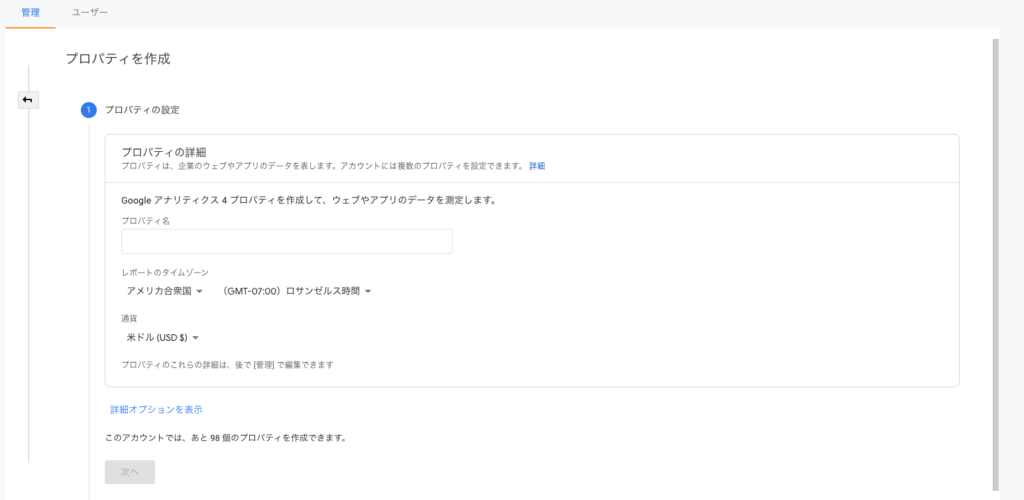
必要事項を入力します。
この辺りから最近のブログで紹介されていた方法とUIが異なってきて困惑する可能性が高いと思います。
ウェブを選択
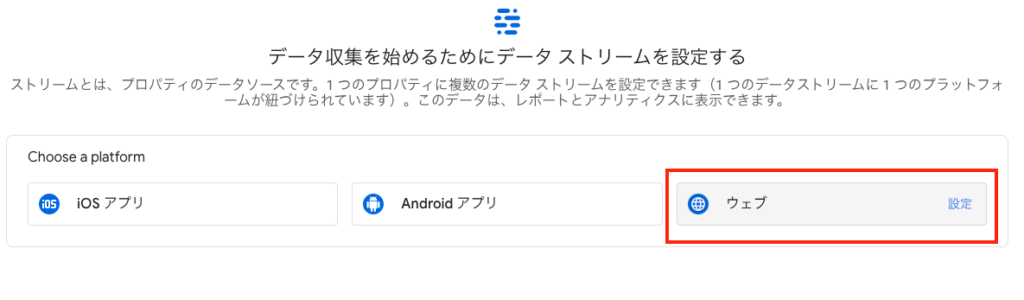
今回はワードプレスのウェブサイトなのでウェブを選択します。
データストリームの設定
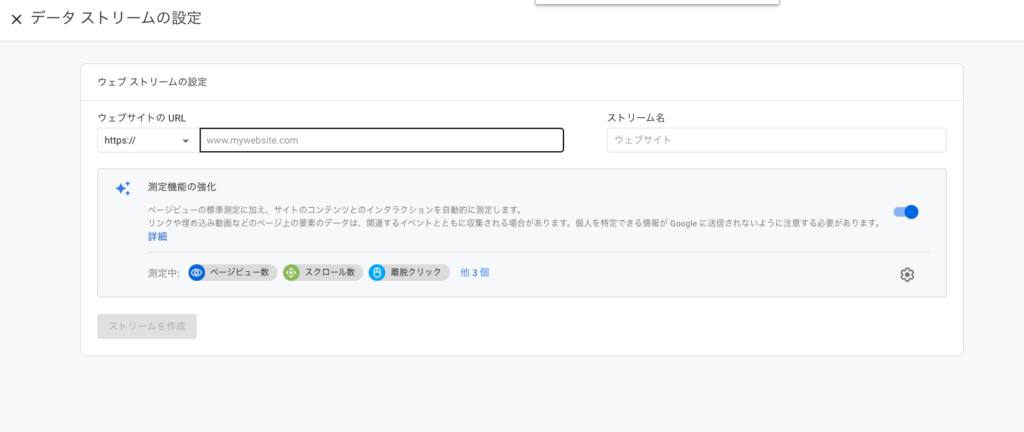
するとデータストリームの設定というページがポップアップで表示されるのでウェブサイトのURLを入力します。
入力が完了したらストリームを作成をクリックします。
Gからはじまる測定IDが発行されました
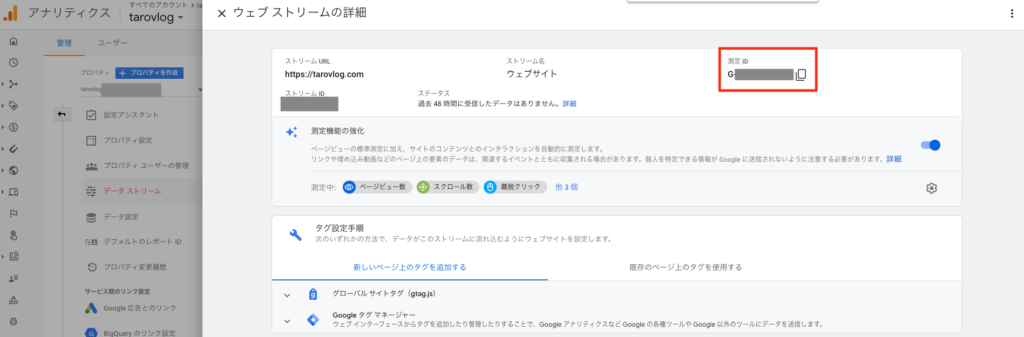
右上のGから始まるIDがサイトに登録すべきIDとなります。
新しいGoogleアナリティクスの画面
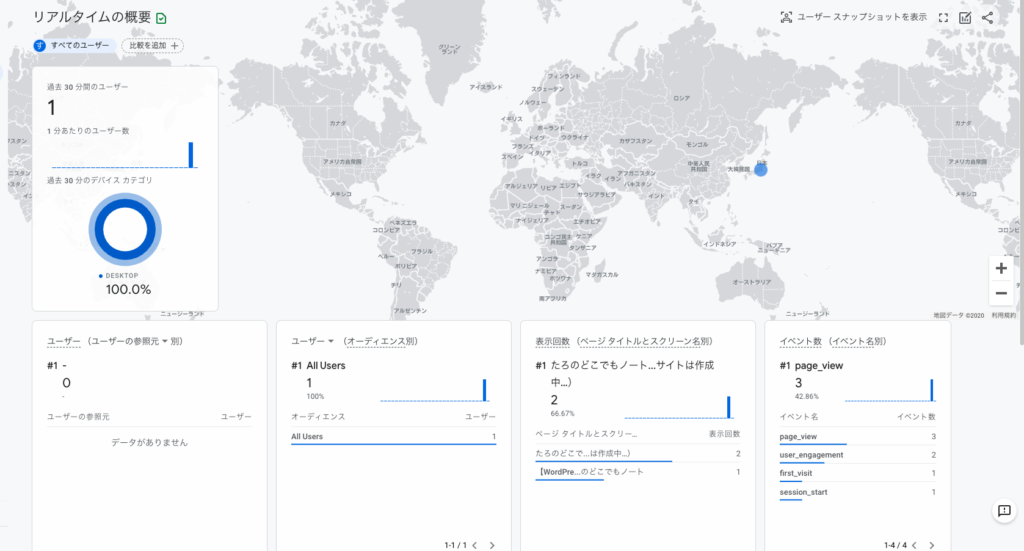
かっこいい!!!!!!!!!
世界地図上にアクセスしているユーザーが表示される仕様となっていてかなりイケてる。
これからこのブログも育ってきたときには世界中からアクセスがあり大変なことになっているんだろうな〜と妄想しています(笑)




